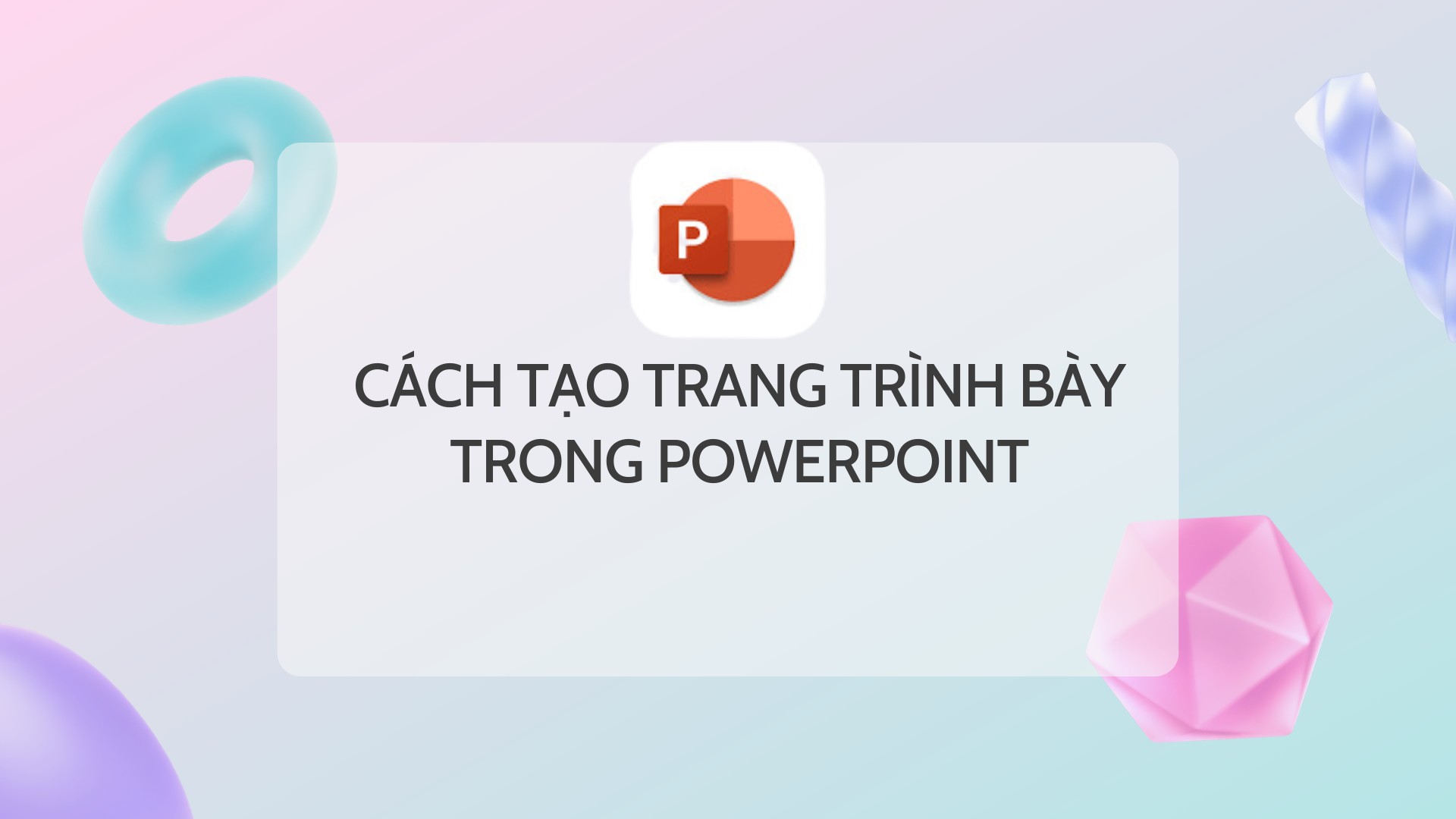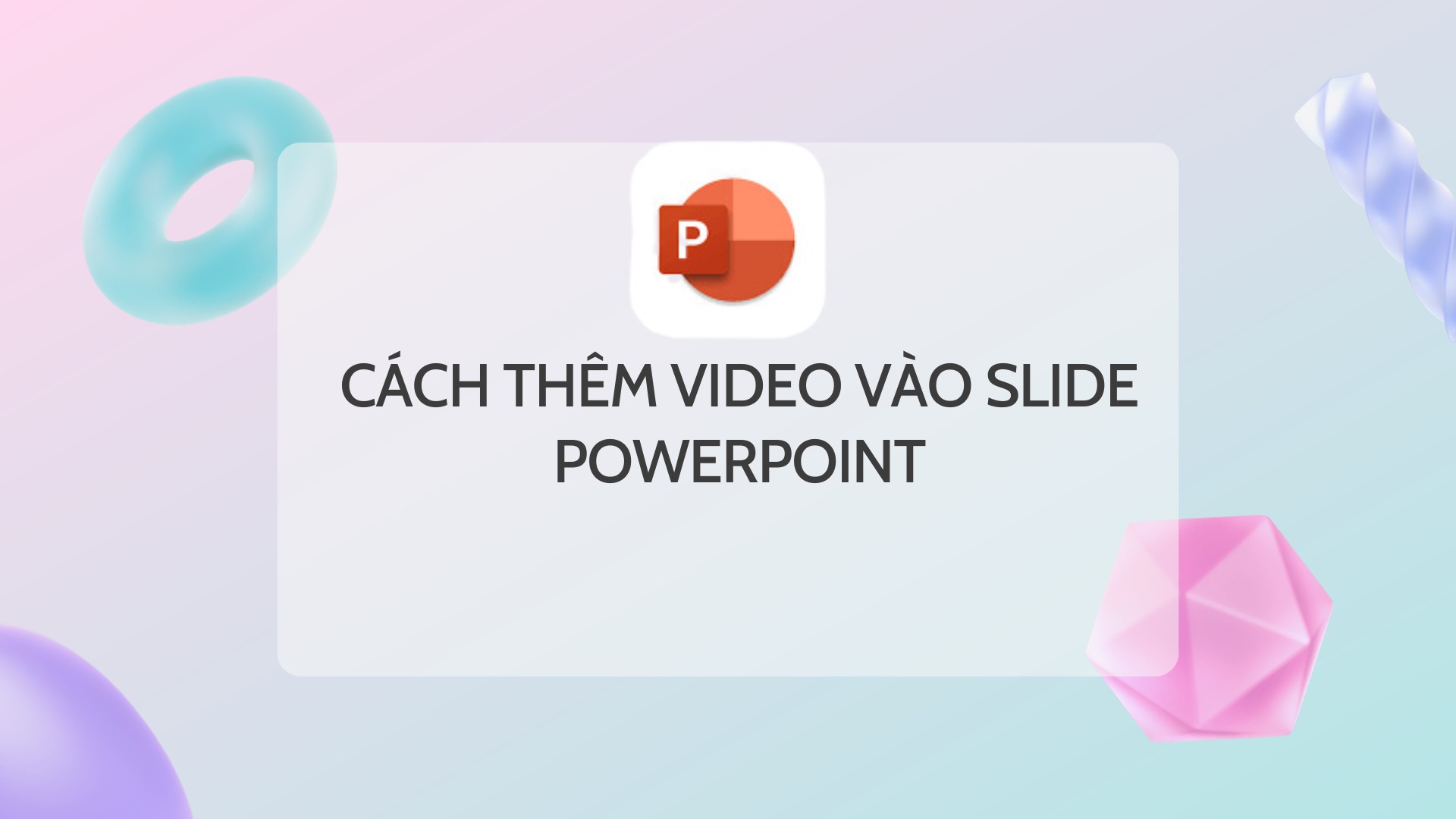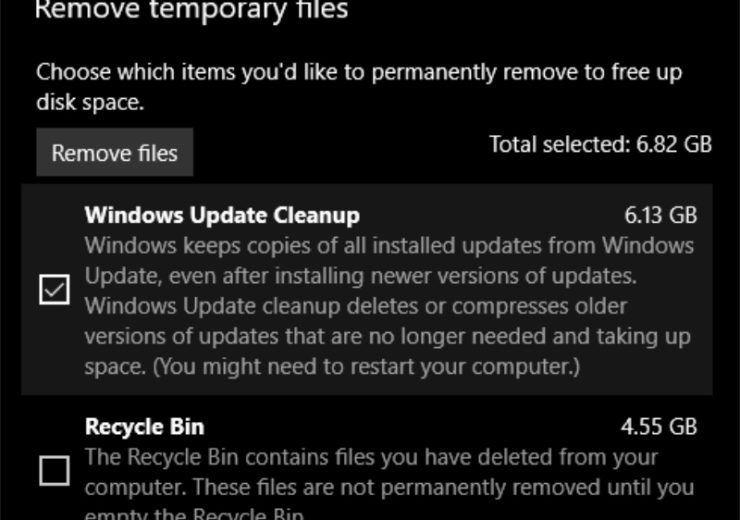Hướng Dẫn Cách Chèn Ảnh Vào PowerPoint Đơn Giản Nhất

Tạo bài thuyết trình đẹp và chuyên nghiệp trên PowerPoint không chỉ dựa vào nội dung mà còn phụ thuộc vào những hình ảnh minh họa chất lượng. Vậy, làm thế nào để chèn ảnh vào PowerPoint một cách hiệu quả? Hãy cùng khám phá các bước chi tiết dưới đây.
1. Cách Chèn Ảnh Nhanh Trực Tiếp Trên Slide
Phương pháp này giúp bạn chèn hình ảnh nhanh chóng, trực tiếp từ máy tính mà không cần sử dụng các phím tắt hay lệnh phức tạp.
Các bước thực hiện:
- Bước 1: Tạo slide mới với định dạng có sẵn chỗ trống cho hình ảnh.
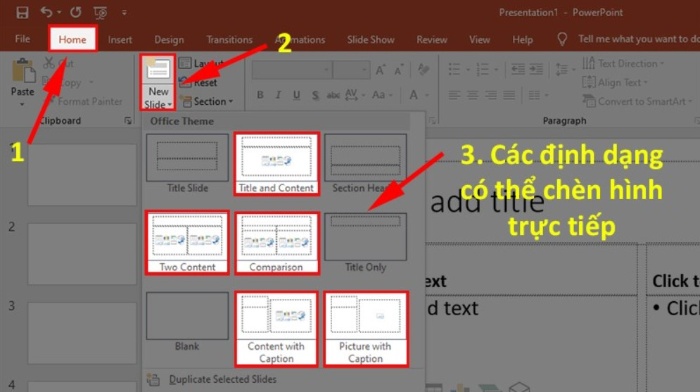
- Bước 2: Nhấp vào biểu tượng Picture.
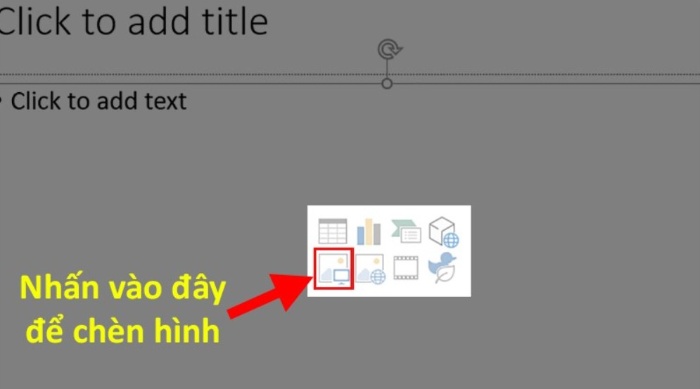
- Bước 3: Chọn hình ảnh mong muốn từ thư viện máy tính để chèn vào.
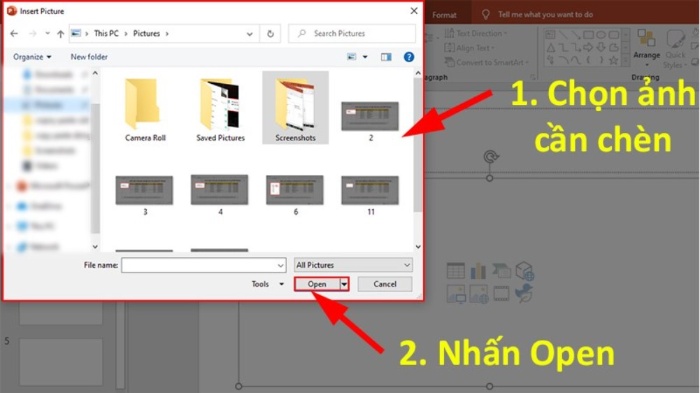
2. Chèn Ảnh Qua Thanh Ribbon
Cách này tận dụng tính năng sẵn có trên thanh Ribbon của PowerPoint, cho phép bạn tìm và chèn ảnh nhanh chóng.
Các bước thực hiện:
- Bước 1: Chuyển đến tab Insert trên thanh Ribbon. Tại mục Images, chọn Pictures và sau đó chọn This Device.
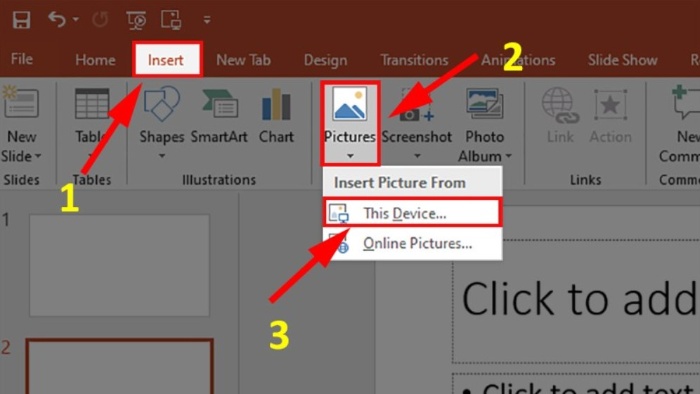
- Bước 2: Trong hộp thoại Insert Picture, chọn tệp chứa ảnh rồi chọn hình bạn muốn chèn.
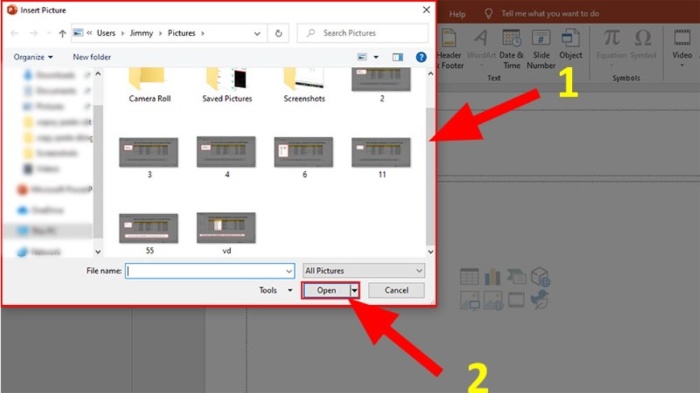
3. Chèn Ảnh Trực Tuyến Từ Internet
Không muốn giới hạn vào thư viện ảnh của máy tính? Sử dụng tính năng này để chèn hình ảnh trực tuyến từ các nguồn như Bing, Facebook, hoặc OneDrive.
Các bước thực hiện:
- Bước 1: Trong tab Insert của thanh Ribbon, chọn Online Pictures.
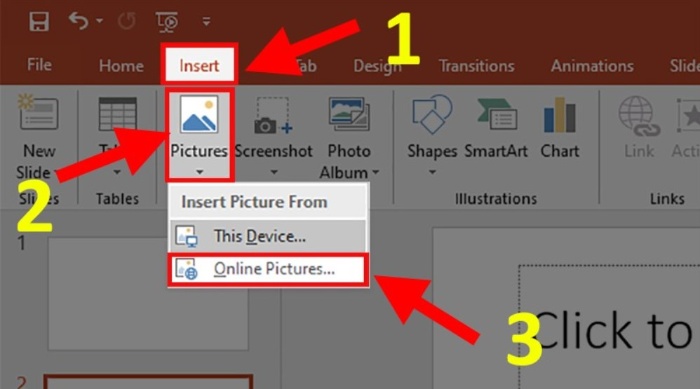
- Bước 2: Hộp thoại Insert Pictures sẽ hiện lên. Bạn có thể chọn một trong hai tùy chọn:
- OneDrive: Chèn ảnh được lưu trữ trên OneDrive hoặc các tài khoản trực tuyến khác (Facebook, Flickr).
- Bing Image Search: Tìm kiếm hình ảnh được cấp phép từ Bing để chèn trực tiếp vào slide.
Lưu ý: Việc tìm kiếm qua Bing chỉ hiển thị các hình ảnh được cấp phép, đôi khi hạn chế số lượng kết quả có sẵn.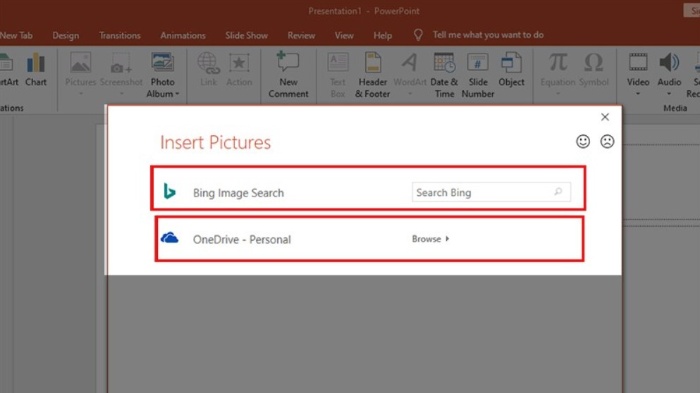
- Bước 3: Chọn Bing Image Search hoặc đăng nhập vào OneDrive, nhập từ khóa liên quan đến ảnh cần tìm.
- Bước 4: Xem trước ảnh ở dạng thumbnail, sau đó nhấp chọn hình muốn chèn vào bài thuyết trình.
Với ba cách chèn ảnh vào PowerPoint này, bạn sẽ dễ dàng có được bài thuyết trình bắt mắt và chuyên nghiệp. Đừng ngần ngại thử ngay nhé!